Correction: le microphone Samsung Note 20/20 Ultra ne fonctionne pas
Miscellanea / / September 03, 2022
Il est presque impossible de penser à un téléphone sans microphone. C'est l'un des composants de base et les plus utiles de nos téléphones que nous utilisons tout au long de la journée pour communiquer avec nos amis et les membres de notre famille et lors du tournage de vlogs. Que faire si le microphone cesse de fonctionner? C'est ce que certains Galaxy Note 20 et Remarque 20 Ultra sont confrontés. Probablement, vous êtes aussi dans le même bateau; c'est pourquoi vous êtes ici. Dans cet article de blog, nous examinerons quelques solutions simples et efficaces pour résoudre le problème du microphone qui ne fonctionne pas sur votre Samsung Note 20 ou Note 20 Ultra.
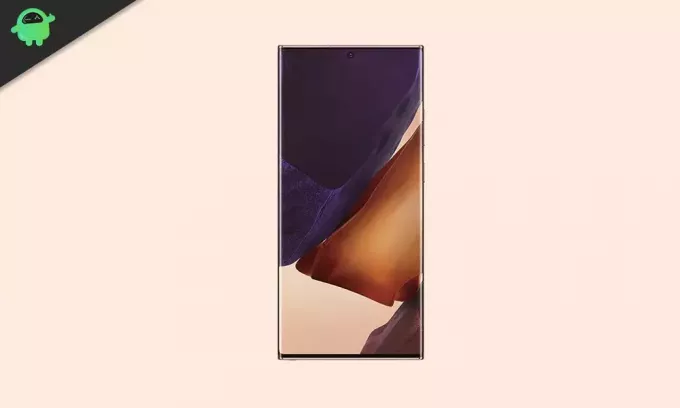
Il peut y avoir plusieurs raisons pour lesquelles le microphone ne fonctionne pas sur votre téléphone Samsung. Le problème peut être apparu en raison d'un bogue temporaire, de problèmes système ou d'applications tierces. Cela peut également se produire si vous ne nettoyez pas le microphone du téléphone de temps en temps. Le microphone lui-même pourrait également être la raison pour laquelle il doit être remplacé. À ce stade, vous ne pouvez pas dire les raisons exactes. par conséquent, je vous recommande d'essayer toutes les solutions que j'ai mentionnées dans cet article jusqu'à ce que vous réussissiez.
Contenu des pages
-
Le microphone Samsung Note 20/20 Ultra ne fonctionne pas, voici comment y remédier
- Solution 1: nettoyez les microphones
- Solution 2: Redémarrez votre téléphone
- Solution 3: supprimer les appareils Bluetooth connectés
- Solution 4: Redémarrez le téléphone en mode sans échec
- Solution 5: vider le cache
- Solution 6: mise à jour du micrologiciel
- Dernières pensées
Le microphone Samsung Note 20/20 Ultra ne fonctionne pas, voici comment y remédier
En supposant que le problème de microphone sur votre Samsung Galaxy Note 20 ou Note 20 Ultra soit causé par le logiciel, voici les solutions les plus probables pour résoudre le problème. Sans plus tarder, passons à la première solution.
Solution 1: nettoyez les microphones
Nous aimons sortir nos téléphones pour capturer de beaux moments ou d'autres tâches importantes. Mais, on oublie de nettoyer régulièrement l'appareil. Chaque fois que vous sortez le téléphone, il y a de fortes chances que des particules de poussière adhèrent au téléphone, et elles peuvent également passer dans le trou du microphone, ce que nous ne remarquons généralement pas.
Vous devez nettoyer le trou du microphone avant de passer un appel. Le microphone peut également contenir de l'eau, ce qui peut réduire le volume que l'autre personne entend. Par conséquent, nettoyer le microphone est la première chose à faire. Une fois le processus de nettoyage terminé, laissez le téléphone sécher à l'air libre et vérifiez si le problème est résolu.
Annonces
Solution 2: Redémarrez votre téléphone
Un bogue logiciel mineur ou un problème système peut entraîner des problèmes avec le microphone. Ceux-ci peuvent être facilement supprimés en redémarrant l'appareil. Lorsque vous redémarrez le téléphone, le téléphone est actualisé car tous les processus en cours sont arrêtés et seuls les processus essentiels sont chargés une fois l'appareil démarré.
Un simple redémarrage suffit dans la plupart des cas, mais si cela ne fonctionne pas, vous devez forcer le redémarrage de votre Samsung Galaxy Note 20 ou Galaxy Note 20 Ultra. Pour redémarrer normalement le téléphone, maintenez enfoncé le bouton d'alimentation jusqu'à ce que le menu d'alimentation apparaisse. Sélectionnez l'option Redémarrer.
Pour forcer le redémarrage de votre téléphone Samsung, maintenez enfoncés le bouton de réduction du volume et le bouton d'alimentation pendant quelques secondes. Relâchez les boutons lorsque le logo Samsung apparaît. Toutes les applications en cours d'exécution sur l'appareil seront fermées de force et l'appareil redémarrera.
Solution 3: supprimer les appareils Bluetooth connectés
Nous oublions souvent de désactiver le Bluetooth sur nos téléphones. Il y a de fortes chances que votre appareil Samsung soit déjà connecté à un appareil Bluetooth, et c'est pourquoi l'autre personne à l'appel n'entend aucun son. Vous devez désactiver le Bluetooth et supprimer tous les appareils connectés (casque, écouteurs, etc.) avant de passer un appel ou d'enregistrer de l'audio.
Annonces
Solution 4: Redémarrez le téléphone en mode sans échec
Les applications tierces sont utiles, mais beaucoup créent souvent différents types de problèmes sur l'appareil. La plupart du temps, c'est la raison pour laquelle votre téléphone se fige, plante ou prend du retard. Si une application tierce a quelque chose à voir avec le microphone, vous devez la supprimer.
Si vous ne savez pas si une application tierce est à l'origine du problème de microphone, vous devez redémarrer le téléphone en mode sans échec. En bref, ce mode désactive toutes les applications téléchargées et charge uniquement le logiciel d'origine fourni avec votre appareil. Ainsi, si le microphone commence à fonctionner en mode sans échec, vous devez supprimer les applications tierces de votre téléphone.
Voici comment redémarrer votre téléphone en mode sans échec :
Annonces
- Appuyez sur le bouton d'alimentation et maintenez-le enfoncé jusqu'à ce que le menu d'alimentation apparaisse.
- Maintenant, touchez et maintenez l'icône de mise hors tension sur l'écran jusqu'à ce que vous voyiez l'icône du mode sans échec.
- Cliquez sur Mode sans échec pour redémarrer votre téléphone Samsung en mode sans échec.
Solution 5: vider le cache
Voici comment effacer le cache de votre téléphone Samsung :
- Éteignez votre téléphone Samsung.
- Maintenez enfoncés les boutons de volume et d'alimentation jusqu'à ce que vous ressentiez la vibration.
- Relâchez simultanément le bouton et attendez que le Menu de récupération apparaître.
- Utilisez les boutons de volume pour naviguer dans effacer le cache option et appuyez sur le bouton d'alimentation pour sélectionner.
- Appuyez sur le bouton d'alimentation pour sélectionner Oui.
- Allez à la Redémarrer maintenant option et appuyez sur le bouton d'alimentation pour le sélectionner.
Solution 6: mise à jour du micrologiciel
Il pourrait y avoir un bogue logiciel dans votre Galaxy Note 20 ou Note 20 Ultra, qui ne permet pas au microphone de fonctionner correctement. Les fabricants de smartphones continuent de publier de nouvelles mises à jour logicielles qui, en plus de nouvelles fonctionnalités et améliorations, incluent la correction de bogues. La mise à jour de votre téléphone Samsung vers la dernière version du micrologiciel peut résoudre le problème avec le microphone.
Étapes pour mettre à jour votre téléphone Samsung Galaxy :
- Ouvrez le Réglages application.
- Aller à Mises à jour de logiciel.
- Appuyez sur Télécharger et installer. Attendez que le dernier firmware soit installé.
- Redémarrer ton téléphone.
Dernières pensées
Le problème du microphone qui ne fonctionne pas est douloureux et frustrant aussi. Dans la plupart des cas, il est déclenché par des problèmes logiciels, qui peuvent être résolus en appliquant les solutions mentionnées dans cet article. Avez-vous résolu le problème du microphone sur votre Samsung Galaxy Note 20 ou Note 20 Ultra? Faites-nous part de vos réflexions dans la section des commentaires ci-dessous.

![Comment installer AOSP Android 10 pour UMIDIGI Power [GSI Treble Q]](/f/75c3873ab050568d1c30905bbf2239aa.jpg?width=288&height=384)
![Téléchargez et installez AOSP Android 10 pour Tecno Pop 2F [GSI Treble]](/f/ec7f2d7268f767a1ae11f2733bfa4f4c.jpg?width=288&height=384)
